|
 |
 Top Desespero
Top Desespero 
Termos de uso
-
Clique na bandeira de seu
pais, para a tradução.
-
Dependendo de sua conexão a tradução pode
demorar um pouco
-
- 2 Tubes
- Plugin Muras Meister
- Plugin Mehdi
- Efeitos do PSP
-
-
Roteiro
-
-
Clique na
borboleta para seguir o tutorial
-
-
- 1- Abra
uma transparencia 900 x 600 px
-
- 2- Abra seu tube e faça um gradiente
Linear 0 - 1
-
- 3- Preencha a transparencia com
cor clara
-
- 4- Layers > New Raster Layer
-
- 5- Preencha com seu gradiente
-
- 6- Plugin Mehdi > Wavi
Label 1.1 conforme printe
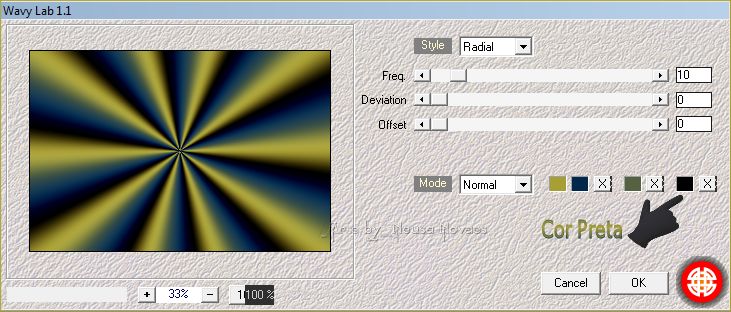
-
- 7- Adjust > Blur > Gaussian Blur
= 30,00
-
- 8- Effects > Geometric Effect >
Perspective Horizontal = 100 Transparent
-
- 9- Effects > 3D Effect > Drop
Shadow = 2 - 2 - 80 - 30,00
-
- 10- Layers > Duplicate
-
- 11- Image > Mirror
-
- 12- Layers > Merge > Merge Down
-
- 13- Plugin Mehdi > Kaledoikope 2
conforme printe
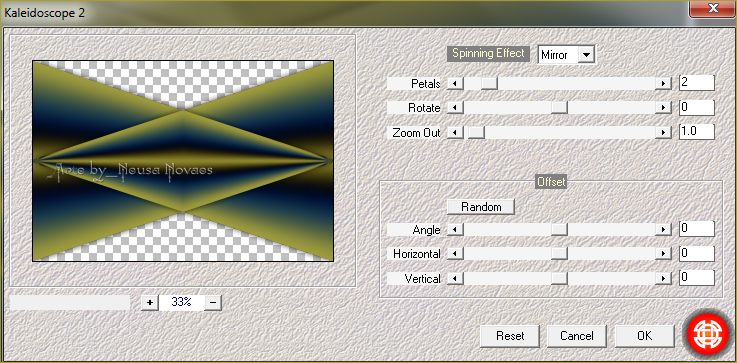
-
- 14- Plugin Muras Meister >
Perspetive Tiling conforme printe
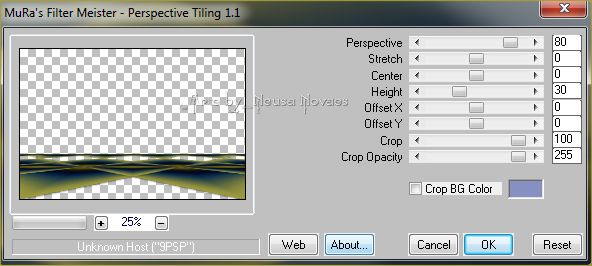
-
- 15- Image > Flip vertical (
colocar parte lisa embaixo de seu top)
-
- 16- Layers > Duplicate
-
- 17- Image > Mirror Vertical
(colocar na parte de cima de seu top)
-
- 18- Abrir seu tube de
paisagem Edit > Copy
-
- 19- Ative a Raster 1 e selecione
-
- 20- Layers > New Raster Layer
-
- 21- Edit > Paste Into Selection
-
- 22- Selections > Select None
-
- 23- Redimensione se necessario e
posicione á gosto
-
- 24- Abra seu tube principal Edit
> Copy
-
- 25-
Edit > Paste as New
LayeR
- (OBSERV:- Caso seu tube
principal esteja aparecendo na parte debaixo
- com a borracha retirar o
excesso)
-
- 26- Adjust > Sharpeness >
Sharpen
-
- 27- Caso queira pode dar um Adjust >
One Step Photo Fix
-
- 28- As raster deverão ficar
conforme printe
-
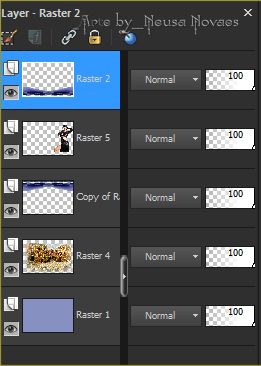
-
- 29- Layers > Merge > Merge
Visible
-
- 30- Edit > Copy
-
- 31- Layers > Selection All
-
- 32- Image > Add
Border = 5px cor neutra
-
-
33- Selections > Invert
-
- 34- Preencha com cor
clara
-
- 35- Effects > 3D Effect > Inner
Bevel conforme printe
-
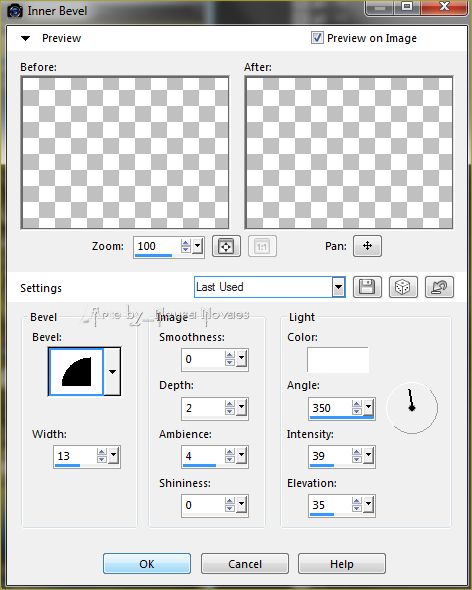
-
- 36- Selections > Invert
-
- 37- Layer > New Raster Layer
-
- 38- Effects > 3D Effect > Outer
Bevel conforme printe
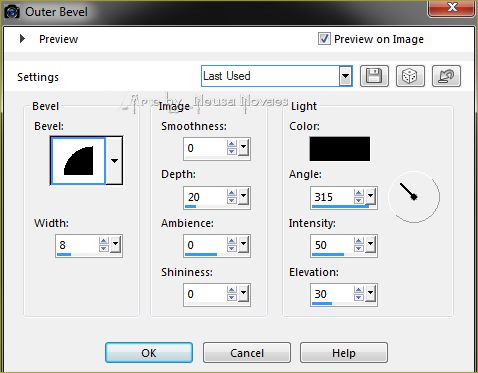
-
- 39- Selctions > Modify >
Contract = 3 px
-
- 40- Com sua tecla "DEL" delete e
retire a seleção
-
- 41- Selections > Select All
-
- 42- Image > Add Border = 40 px
cor neutra
-
- 43- Selections > Invert
-
- 44- Edit > Paste Into Selection
-
- 45- Adjust > Blur > Radial Blur
conforme printe
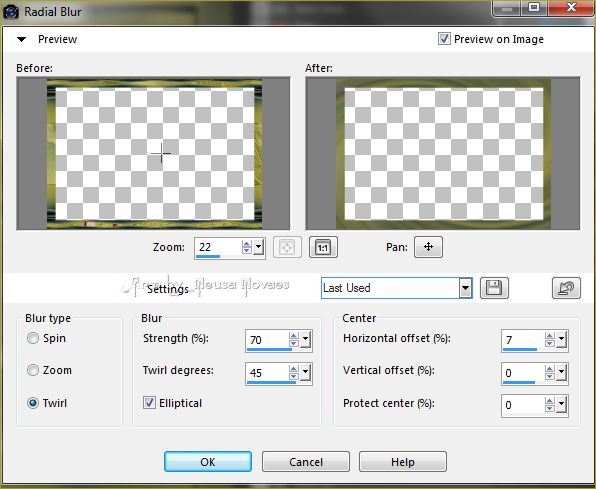
-
- 46- Repita o Effects> 3D Effect
> Inner Bevel
-
- 47- Selections > Select None
-
- 48-
Colocar a minha e a sua marca
e salvar
-
-
49- Image > Resize = 950 x 662 px
-
-
-

-
- OBSERVAÇÃO:- Não esqueça
de colocar os créditos a quem de direito
-
- ** Tutorial criado por
Neusa Novaes **
- 28
de Maio de 2015
-
- Direitos autorais reservados
- Proibido repasse total ou parcial, cópias,
alterações
- publicação em sites ou blogs, sem autorização
da autora.
 Créditos
Créditos

Tubes:-
Azalee, Mina, Gabry
Tutorial
by_Neusa Novaes
- Outras Versões
- Neusa
Novaes

|
| |